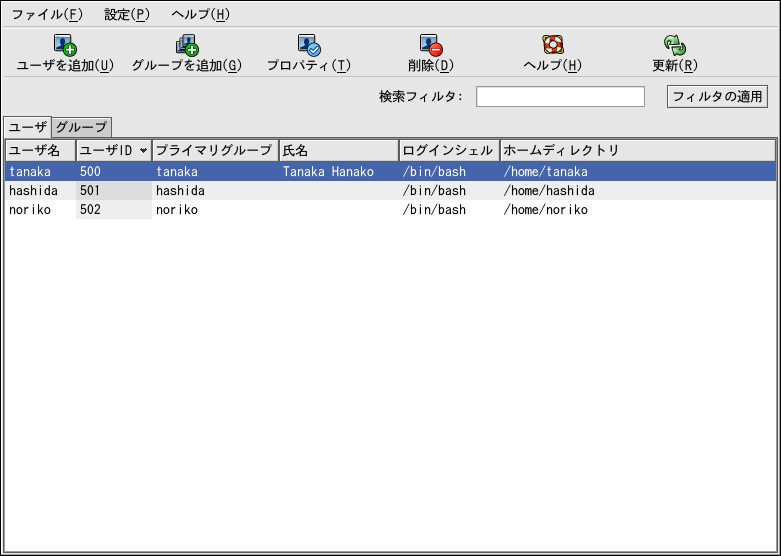1.6. ユーザーアカウントの作成
インストール後に、はじめてRed Hat Linuxシステムを スタートすると、セットアップエージェント を使用してひとつ以上のユーザー アカウントを作成する機会が与えられます。全く アカウント(rootアカウント以外)を作成して いなかった場合は、ここで作成してください。 日常的な作業にrootアカウントを使用しないよう にしてください。
新規 または追加のユーザーアカウントを作成する方法は2通り あります。ユーザーマネージャを使用する 方法とシェルプロンプトから操作する方法です。
ユーザーマネージャを使用してグラフィカル な手法でユーザーアカウントを作成するには、
デスクトップ上のここからスタート アイコンをクリックします。開いた新しいウィンドウで、 システム設定アイコンをクリックして、 それからユーザーとグループアイコンを クリックします。また、パネルからメインメニュー => システム設定 => ユーザーとグループの順に選択 することもできます。
シェルプロンプトでredhat-config-usersと 入力してユーザーマネージャを起動する こともできます。
rootとしてログインしていない場合、 rootのパスワードを 要求されます。
図1-10に示してあるウィンドウ が出てきます。ユーザーを追加をクリック します。
新規ユーザーの作成のダイアログ ボックスで、ユーザー名(これは省略形でもニックネームでも結構 です)、アカウントを作成するユーザーのフルネーム、そして パスワード(確認のために2回入力)を入力します。このユーザーの ホームディレクトリの名前とログインシェルの名前がデフォルトで 表示されます。ほとんどのユーザーにとって、他の設定オプション に関してはデフォルトのままで構わないでしょう。追加のオプションの詳細に ついてはRed Hat Linux カスタマイズガイドを参照してください。
OKをクリックします。ユーザー アカウントの作成が完了した信号を発して、新規のユーザー がユーザーリストに現れます。
シェルプロンプトでユーザーアカウントを作成するには、
シェルプロンプトを開きます。
rootでログインしていない場合は、su - コマンドを入力して、パスワードを入力します。
useraddと入力して1つスペースを入れ てからコマンドラインで作成している新しいアカウントのユーザー名 を入力します(例、useradd jsmith)。
[Enter] キーを押し ます。多くの場合、John Smith用にjsmithなど、ユーザー名は ユーザーの本名の変形です。ユーザーアカウント名はユーザーの 本名から、イニシャル、出生地、もう少し創作的なものまで、 なんでもかまいません。passwdと入力して1つスペースを空け てからユーザー名を再度入力します(例、passwd jsmith)。
New password:プロンプトで、新しい ユーザーのパスワードを入力して
[Enter] キーを 押します。Retype new password:プロンプトで、 同じパスワードを入れて選択を確認します。

重要 パスワードを選ぶときは注意してください。パスワードはアカウント への鍵です。ですから独特で覚えやすいものにすべきです。 パスワードは最低でも 6文字必要です。大文字、小文字も使用 できますし、数字や記号も使えます。qwerty やpasswordなどの簡単なものは避けて ください。覚えやすくて独得なものを選択したい場合は、 airplaneをa!rPl8nE に変化させるようなことを考えて見ましょう。